Kaip pasinaudoti savo "Eero Mesh" "Wi-Fi" sistema

Kai kuriems žmonėms normalus maršrutizatorius puikiai veikia dėl jų bevielio ryšio poreikių. Bet jei visur aplink savo namą turite negyvas vietas, galite pasinaudoti akių Wi-Fi sistema, pvz., "Eero". Net jei esate susipažinę su "Eero" sistema, čia yra visi gražūs dalykai, kuriuos galite padaryti, kad galbūt nežinote.
Naudokite kitą maršrutizatorių kartu su Eero
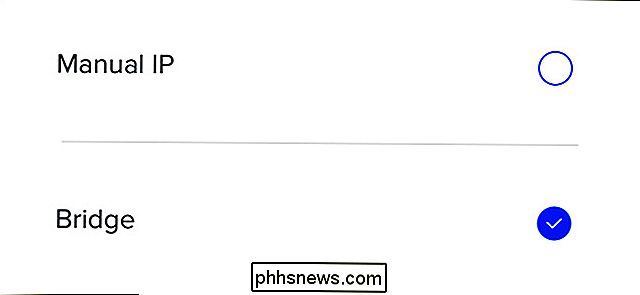
SUSIJĘS: Kaip naudotis "Eero" tilto režimu, kad išsaugotumėte savo maršrutizatoriaus papildomas funkcijas
Priklausomai nuo to, kaip nustatytas jūsų interneto ryšys, galite naudoti savo pagrindinį Eero įrenginį kaip savo vienintelį maršrutizatorių, tačiau jei turite patobulintą maršrutizatorių, kurį jums tikrai patinka, arba modemo / maršrutizatoriaus kombinuotą jungtį, kurią priversti naudoti savo interneto paslaugų teikėjas, vis tiek galite naudoti seną maršrutizatorių. Jums reikia tiesiog įdėti savo Eero tilto režimu.
Norėdami tai padaryti, bakstelėkite meniu mygtuką ir eikite į Tinklo nustatymai> Papildomi nustatymai> DHCP ir NAT ir pasirinkite "Bridge". Tai paprasčiausiai pakeis jūsų "Eero" tinklą pagrindiniu tinklinio Wi-Fi tinklu, vis tiek priklausys nuo jūsų esamo maršrutizatoriaus, kad priskirsite IP adresus ir pan.
Perkraukite juos iš savo telefono
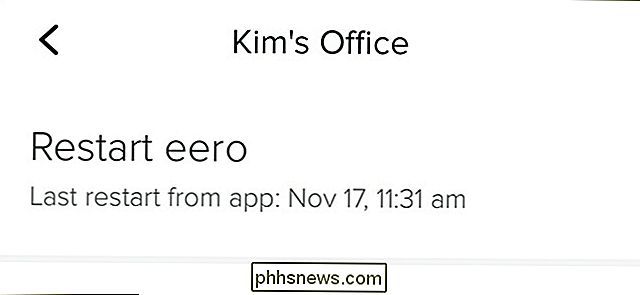
SUSIJĘS: Kodėl paleiskite savo maršrutizatorių Sutvarko tiek daug problemų (ir kodėl jūs turite palaukti 10 sekundžių)
Ar jūsų Eero veikia taip, kad galėtumėte jiems duoti koją? Kaip ir kiekvienas kitas maršrutizatorius, kartais perkrauta gali padėti. Tačiau, skirtingai nuo daugumos maršrutizatorių, nereikia fiziškai atjungti ir pakartotinai naudoti "Eero" maršrutizatorių, jei jie jums kelia problemų.
Dėl "Eero" programos galite jas iš naujo paleisti iš savo telefono, nesulaukdami sofos. Tiesiog palieskite "Eero" įrenginį pagrindiniame ekrane ir pasirinkite "Restart Eero".
Sukurkite svečio "Wi-Fi" tinklą
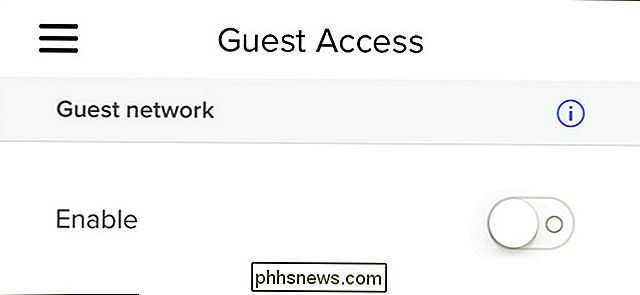
SUSIJĘS: Kaip suteikti svečiams prieigą prie "Eero" "Wi-Fi" tinklo
Jūsų šeimos nariai ir draugai, kurie pasibaigė, tikriausiai yra pakankamai patikimi, kad lengvai suteiktų jiems "Wi-Fi" tinklo slaptažodį. Tačiau dar yra gera priežastis sukurti jiems atskirą svečių tinklą, o "Eero" galite tai padaryti.
Viskas, ką jums reikia padaryti, tai palieskite meniu mygtuką ir pasirinkite "Prieiga prie svečio". Iš ten įjunkite jį ir nustatykite savo parametrus. Tada svečiai galės prisijungti prie "Wi-Fi" savo vietoje, tačiau jie neturės prieigos prie nieko, kuris yra jūsų tinkle.
Pervardykite įrenginius savo tinkle
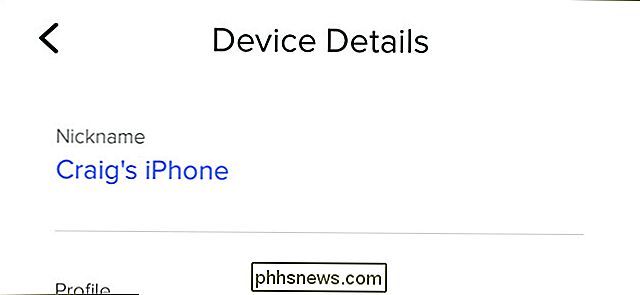
SUSIJĘS: Kaip Pervardykite įrenginių pavadinimus "Eero" programoje
Pagal numatytuosius nustatymus jūsų tinklo įrenginiai "Eero" programoje pasirodys kaip nesąmonė, bet jūs galite pervardyti šiuos įrenginius į dalykus, kurie yra šiek tiek prasmingesni.
Visi jūs Turėtumėte daryti, jei bakstelėjote pagrindinio ekrano viršuje esančią "XX Connected Devices", pasirinkite įrenginį iš sąrašo ir įveskite naują pavadinimą įrenginiui po "Slapyvardis". Tokiu būdu jūs žinote, kas prijungtas (ir jei kas nors prijungtas prie jo, kuris neturėtų būti).
Išjungti šviesos diodų apšvietimą
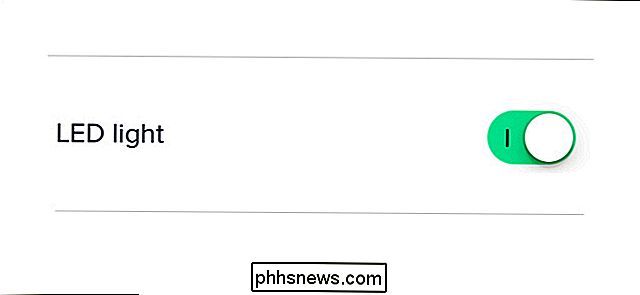
SUSIJĘS: Kaip išjungti šviesos diodų šviesą jūsų "Eero" "Wi-Fi" įrenginiuose
Nepatinka ryškūs šviesos diodai kiekvieno Eero vieneto priekyje? Galite juos išjungti tiesiai iš "Eero" programos.
Tiesiog bakstelėkite pagrindiniame ekrane esantį "Eero" įrenginį ir pasirinkite "LED Light" kitame ekrane.
"Eero" valdymas su "Alexa"

SUSIJUSIOS: Kaip valdyti "Eero" "Wi-Fi" tinklą su "Amazon Echo"
Nors negalite padaryti viskas daug su "Alexa", kai kalbama apie jūsų "Eero" tinklą, vis dar gana kietas, kad galėtumėte atlikti kai kuriuos dalykus naudodami savo balsą.
Viskas, ką jums reikia padaryti, tai įdiegti "Eero Alexa" įgūdžius ir tada galėsite pristabdyti internetą, įjungti ir išjungti šviesos diodus ir net rasti jūsų telefoną, priklausomai nuo to, ar Eero įrenginys yra arčiausiai.
Peradresuoti nuotolinio prisijungimo prievadai
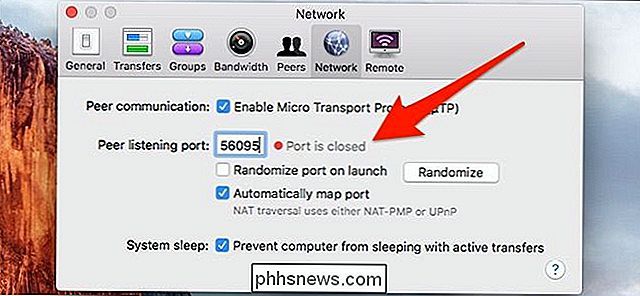
SUSIJĘS: Kaip "Eero" "Wi-Fi" sistemos perėjimas į priekį
Portų persiuntimas yra beveik kiekviename maršrutizatoriuje, o "Eero" nėra išimtis.
Jūsų kompiuteryje gali būti tam tikrų programų, kurioms reikia tam tikros pagalbos prisijungiant prie išorinis pasaulis, ir tai yra naudinga uosto ekspedijavimui. "Eero" programoje galite tai padaryti palietę meniu mygtuką ir naršydami į "Tinklo nustatymai"> "Papildomi nustatymai"> "Rezervavimas" ir "Peradresavimas". Iš ten labai lengva persiųsti bet kurį jums reikalingą uostą.
Apriboti prieigą prie interneto tam tikriems šeimos nariams
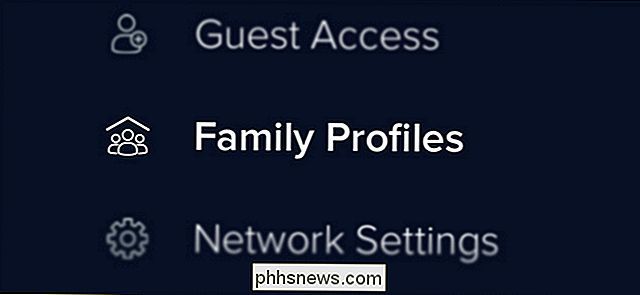
SUSIJĘS: Kaip sukurti šeimos profilius su "Eero riboti prieigą prie interneto"
Jei turite namus vaikus ir norite juos laikytis griežtai interneto dietai, galite apriboti jų prieigą prie interneto naudodamiesi Eero šeimos profilių funkcija.
Tiesiog paspauskite meniu mygtuką ir pasirinkite "Šeimos profiliai". Iš ten galite sukurti konkretaus namų ūkio nario profilį ir nustatyti laiko apribojimus arba numatytus laiko, per kuriuos jie gali prisijungti prie interneto.

Kas yra "Tikriausiai suktybė" ir kodėl jie skambina į jūsų telefoną?
Jei gavote skambutį iš kas nors, jūsų skambintojo ID yra "Tikras sukčiavimas" naudojant "T-Mobile" arba "MetroPCS". Jūsų mobiliojo ryšio operatorius įspėja jus, kad greičiausiai bus apgaulė linijoje, kuri bandys apgauti jus. Kodėl jūsų telefonas sako "Tikriausiai suktybė" SUSIJĘS: PSA: jei įmonė skambina jums nepageidaujama, Tai tikriausiai suktybė "T-Mobile" ir "MetroPCS" (kuri priklauso "T-Mobile") dabar siūlo "Scam ID" funkciją, kuri pagal nutylėjimą įjungta.

Kokio tipo pratęsimo laidą turėčiau naudoti?
Išplėtimo lynai yra vienas iš labiausiai paplitusių namų apyvokos daiktų, tačiau yra daug skirtingų rūšių ilgintuvų, skirtų skirtingiems tikslams. Štai ką jūs turėtumėte žinoti apie ilgintuvus ir kai jie gali ir negali būti naudojami. Skirtingi matavimo prietaisai (dar žinomas kaip AWG) Vielutės ilgintuvo viduje yra skirtingo storio, o tai vadinama "gabaritu " Kartais taip pat vadinamas "AWG", kuris reiškia American Wire Gauge.



